GASの設定
前提条件
- GASを使った翻訳は Version 1.9592 から対応しています
- Googleアカウントが必要です
謝辞
- @satto_sann(株式会社ZOZO) 様の技術記事を参照しています。ありがとうございます。
GASとは¶
- Googleの機能で、自作プログラムを動かすことができる機能です。
- 翻訳結果を加工するなど、個人で機能を拡張することができます。
GASについて
- 他人からGASのURLをもらって使うことは非推奨です。
- Googleアカウントがあれば設定は可能なので、ぜひ個人で設定してご利用ください。
- 音声認識結果をGASで処理します。GASはあなたの話した文章を受け取るため、他人のGASを使うと、あなたが話した言葉を全て他人に渡す事になります。プライバシー上の懸念が払しょくできない場合は、この様な利用は避けることを勧めます。
GASをつかった翻訳とは¶
- 個人のGoogleアカウントに紐づく機能を使うことで自前APIでの翻訳を実現します。
- 使い始めるまでに個人で若干の作業が必要になります。
- GASから提供される範囲内で無料で翻訳サービスを受けられます(2022年8月23日現在)
設定の仕方¶
1. GASの設定をする¶
詳細解説について
- こちらの資料を参考にGASの設定をしてください。
なお、色々資料を行ったり来たりするのがわかりにくいということなので、こちらにも解説を追記しておきます。
1-1. 作成画面をひらく¶
-
まずは管理画面を開いてください。
-
開いたら、あたらしいプロジェクトをクリックします
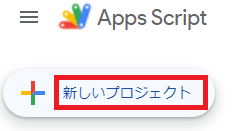
1-2. プロジェクト名の変更¶
- 画面が出たら、まずプロジェクトの名前を
google_translate_apiに変更します。

1-3. ファイル名の変更¶
- 画面が出たら、まず名前を
mainに変更します。

1-4. プログラムの転記¶
- プログラム作成画面にプログラムをコピペします。
- コピペする内容は下記に掲載されています。
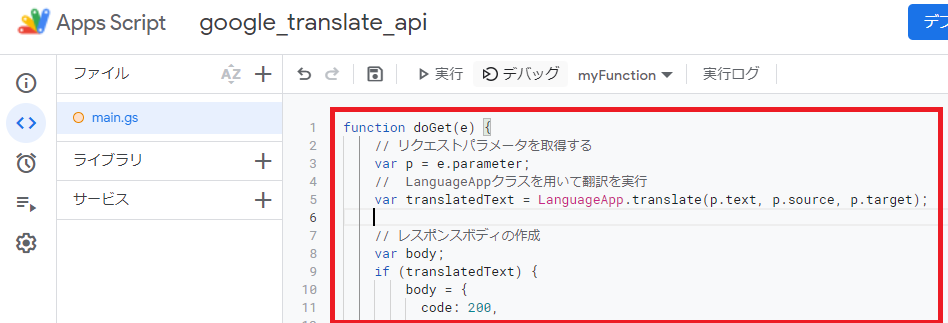
1-5. プログラムの公開¶
- デプロイボタンで公開準備をしましょう
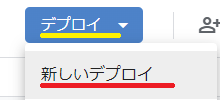
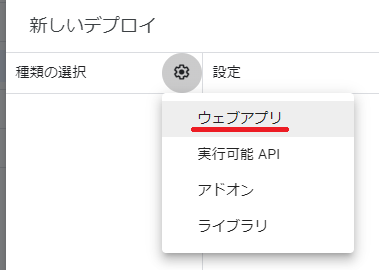
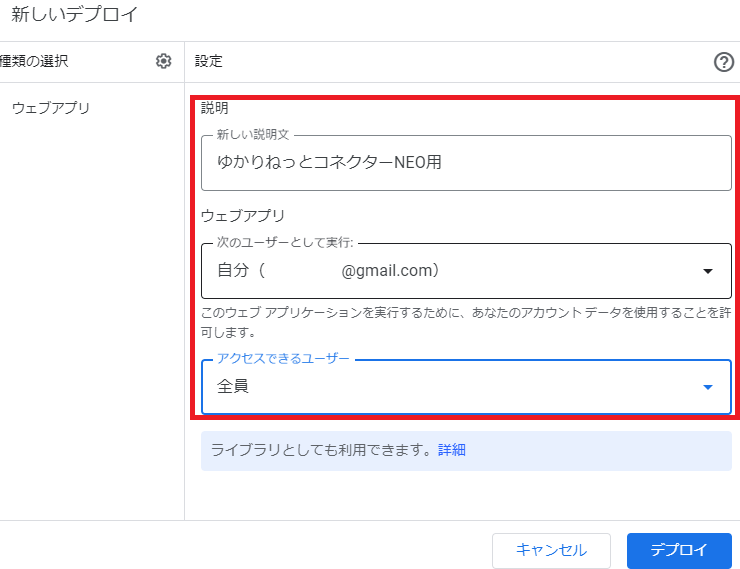
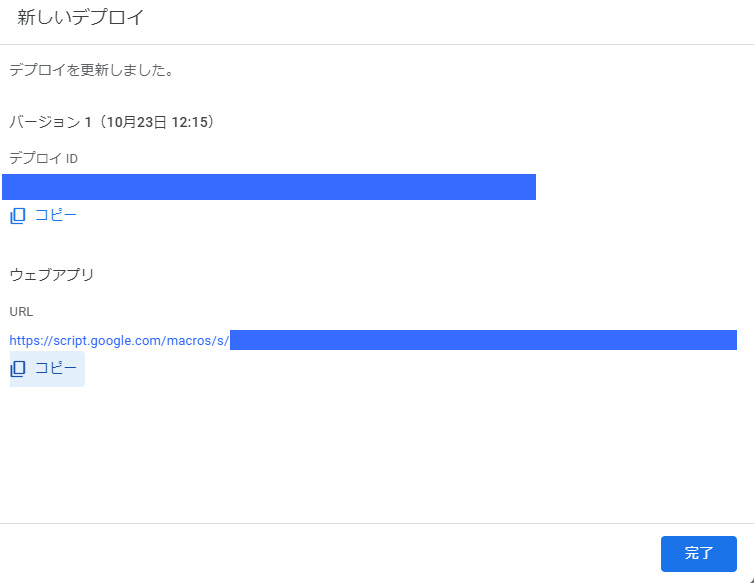
うまく設定ができると、ウェブアプリというURLが作成されますので、コピーボタンをおします。
2. アドレスの設定をする¶
-
ゆかコネNEOのオプションをひらきます。
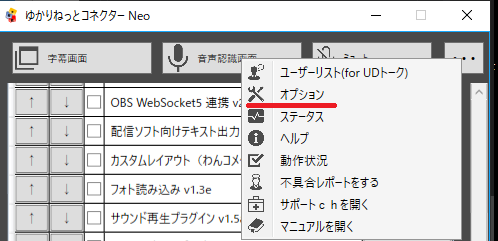
-
ゆかコネNEOのオプション枠にあるURL欄にURLをいれます。
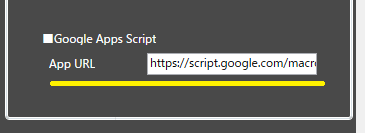
- 末尾の
/execは消してください。 - 設定が終わったら、OKでオプション画面を閉じます。
3. 翻訳を使う設定¶
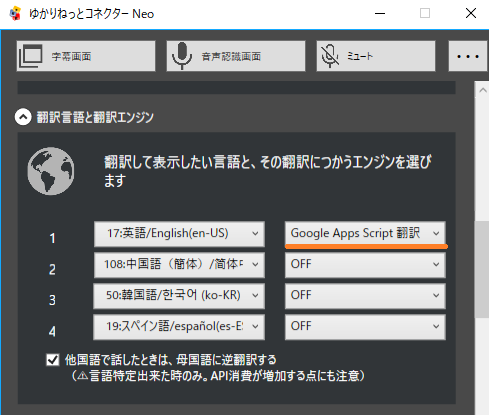
- 選択でGASを選んでください。これで翻訳されるようになります。
仕様について
- 入力される言語は母国語を想定しています。
- 言語推定をGoogle側に一任しているので、翻訳が失敗することもあります。
- 翻訳は一定数使うとGAS側で制約がかかります。
- GASの仕様は変わることがあります。かかる制限やコストなどは個人で調査しご利用ください。